修復:Copilot 在 Windows 11 23H2 上不可用
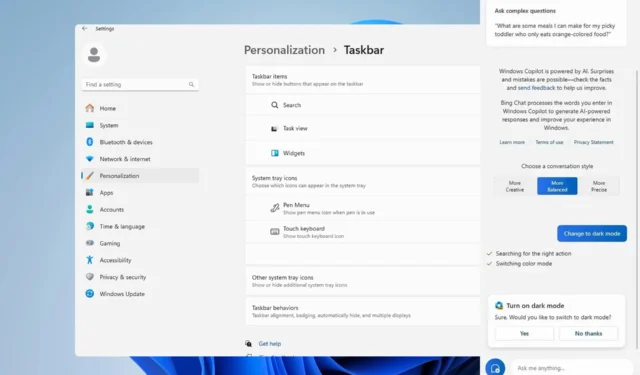
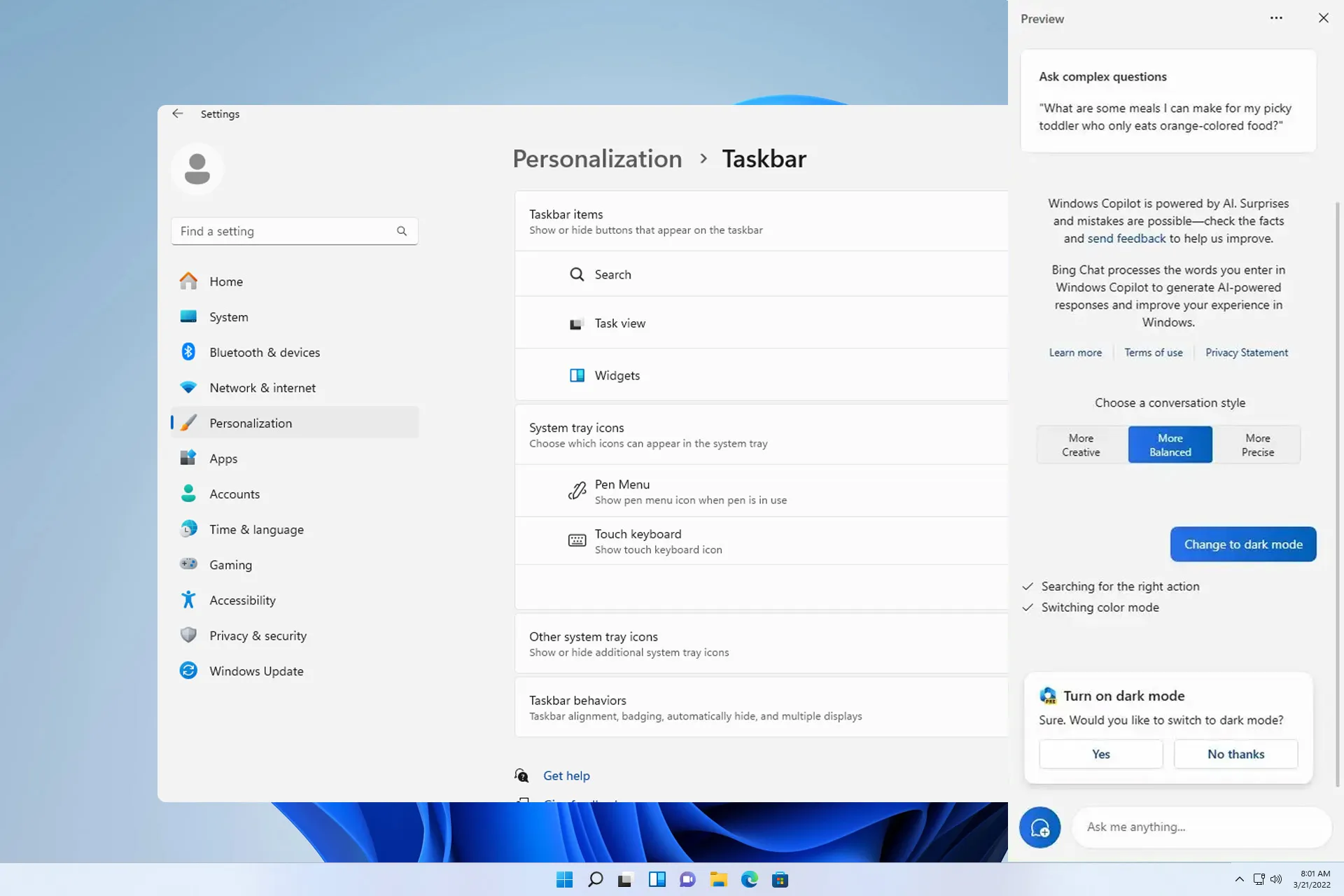
Windows 11的最新功能更新來了,它帶來了各種應用程式更新和改進,但是,許多人報告Windows 11 23H2沒有Copilot。這是不幸的,特別是如果您期待嘗試新的人工智慧助理。
我們在 WindowsReport 遇到了同樣的問題,在今天的指南中,我們將向您展示一些潛在的解決方案,如果 Windows 11 Copilot 遺失,這些解決方案可能會有所幫助。
如何在 23H2 上啟用 Copilot?
- 開啟「設定」並導航至「個人化」。
- 選擇工作列。這將打開任務欄設定面板。
- 最後,切換Copilot(預覽版)以啟用它,它應該會出現在搜尋欄旁邊。
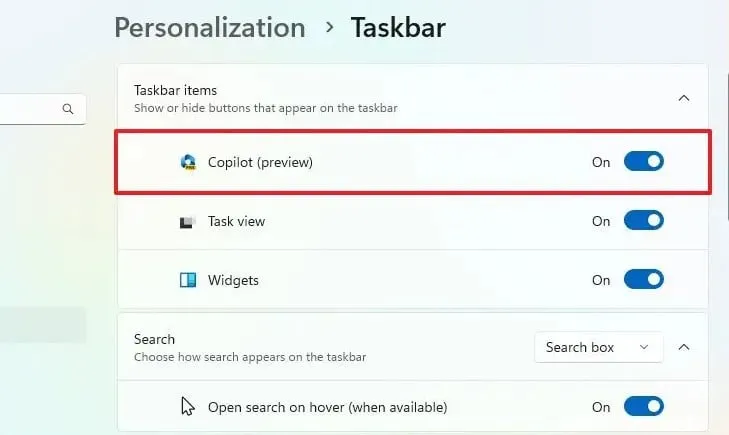
如果 Windows 11 23H2 上缺少 Copilot,我該怎麼辦?
1. 執行完全關閉
- 按Windows+ 鍵R。
- 接下來,輸入以下內容並按Enter:
shutdown /s /t 0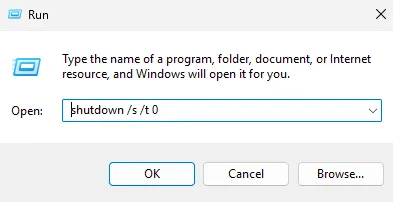
- 電腦關機後,重新啟動。
- 檢查 Copilot 在其他工作列按鈕中是否可用。
2. 使用「執行」對話框
- 按Windows+ 鍵R開啟執行對話方塊。
- 接下來,輸入以下內容:
microsoft-edge://?ux=copilot&tcp=1&source=taskbar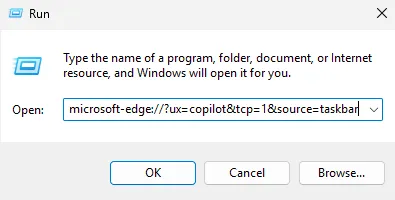
- 按一下“確定”。
- 副駕駛現在應該打開。
3.使用ViVeTool
- 造訪ViveTool 下載頁面並下載最新版本。

- 將工具提取到所需位置。我們使用Desktop並將資料夾名稱設為ViVeTool。
- 按Windows + 鍵S 並輸入 cmd。從選單中選擇以管理員身份執行。
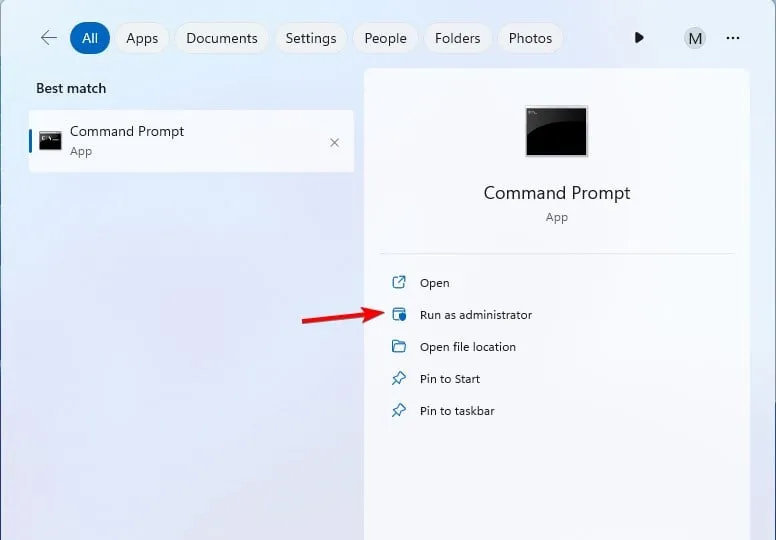
- 接下來,從步驟 2 切換到 ViVeTool 資料夾。在我們的範例中,我們使用以下命令:
cd C:\Users\WindowsReport\Desktop\ViVeTool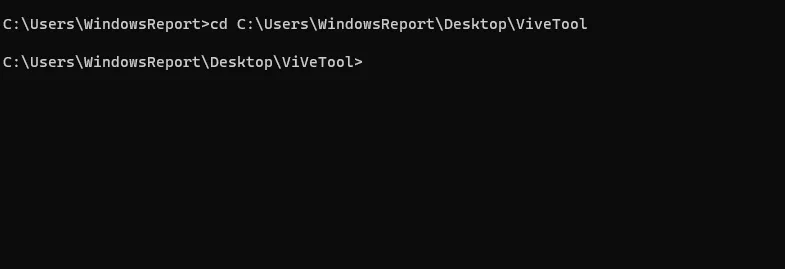
- 最後,運行
vivetool /enable /id:44774629,44776738,44850061,42105254,41655236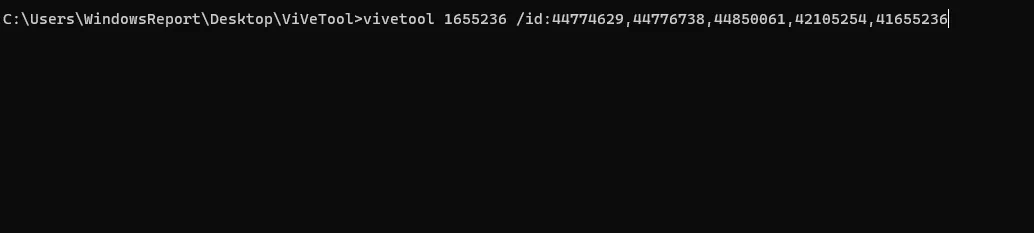
- 執行命令後,重新啟動電腦並檢查搜尋框旁的 Copilot 是否可用。
如何手動下載 Copilot?
無法手動下載 Copilot,因為它預先安裝在 Windows 並且內建於檔案總管中。您唯一的選擇是下載 Windows 11 23H2 並將其安裝在您的電腦上。
由於歐盟的數位市場法案,Copilot 在歐盟不可用。不過,微軟和歐盟正在共同努力解決這個問題,並計劃隨著時間的推移擴大可用性。我們預計到 2024 年 3 月將在歐盟看到此功能。
具有此功能的初始市場包括:
- 美國
- 英國
- 亞洲和南美洲的部分國家
此問題通常會影響歐盟的 Windows 設備,因為該功能尚未正式提供。如果您所在的地區有 Copilot,請務必正確關閉您的電腦以完成安裝或使用 ViVe 工具啟用它,或者您可以使用 Bing Chat 作為臨時替代品。
Windows 11 23H2是一項重大更新,Copilot 是最受期待的功能之一,但許多人報告 Copilot 在您的位置錯誤中不可用,但我們在單獨的指南中解決了該問題。
您是否曾經遇到 Windows 11 Copilot 遺失的問題?您是如何解決的?請在下面的評論部分告訴我們。



發佈留言